Soluții verificate pentru ca imaginile să reapară în Word
- The Această imagine nu poate fi afișată momentan eroarea în Word este dificil de rezolvat și afectează toate versiunile procesorului de text.
- Problema apare, în general, din cauza problemelor cu Office 365 sau a setărilor Word configurate greșit.
- Pentru ca lucrurile să funcționeze, inserați din nou imaginea, dezactivați accelerarea hardware sau reparați Office 365, printre alte soluții.
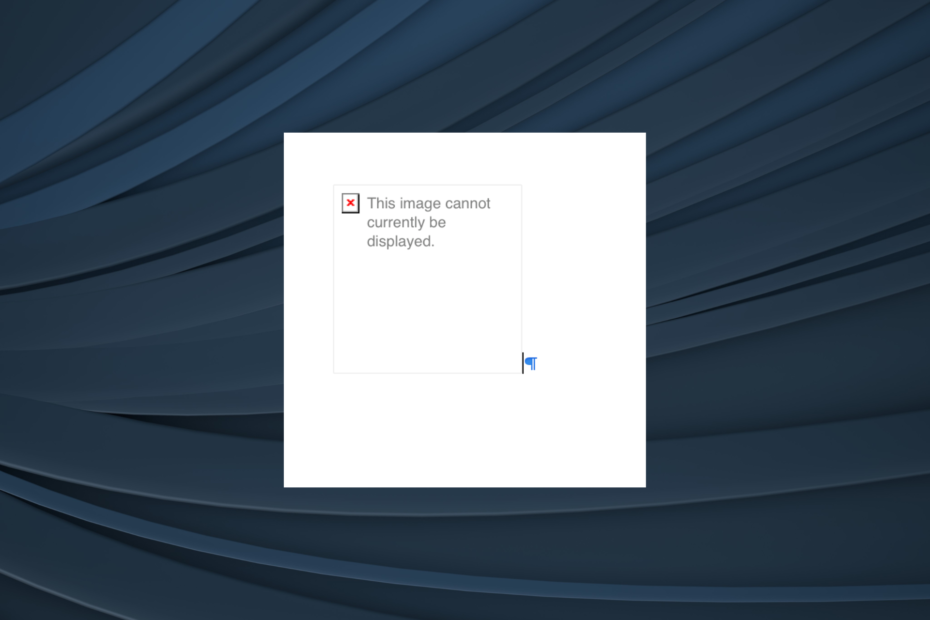
Nu pierdeți niciunul dintre documentele dvs. Word care au fost corupte. Acest instrument va reparați și recuperați .doc sau .docx grav corupt sau deteriorat fișiere și trimiteți un raport complet când ați terminat. Il vei folosi pentru a:
- Remediați toate fișierele .doc și .docx corupte fișiere până la Word 2007
- Reparați fonturile, textul, anteturile, subsolurile și tot ce conține un document Word
- Recuperați conținutul original din fișierele reparate în forma sa inițială
Instrumentul de reparare a fișierelor Word
Microsoft Word face parte din suita Office 365 și unul dintre cele mai bune procesoare de text acolo. Dar chiar și acesta este predispus la erori! Și o astfel de problemă care deranjează utilizatorii de mult timp este Această imagine nu poate fi afișată momentan în cuvânt.
În timp ce unii utilizatori au raportat problema pentru imaginile mari, cu dimensiunea în MB, alții au avut-o chiar și pentru cele mai mici. Și în majoritatea cazurilor, sa dovedit a fi o problemă la sfârșitul utilizatorului, rezolvată cu câteva minute de depanare. Să aflăm!
De ce nu pot vedea imagini în Microsoft Word?
Iată câteva motive pentru care obțineți Această imagine nu poate fi afișată momentan eroare în Word 2016:
- Setări prost configurate: Adesea, setările programului configurate greșit sunt motivul pentru care imaginea legată nu poate fi afișată în Word. În unele cazuri, utilizatorii au raportat și asta Microsoft Word nu s-a deschis.
- Probleme cu imaginea în sine: Când toate imaginile, cu excepția uneia, funcționează bine, ar putea fi aceea de vină. Dacă l-ați descărcat de pe web, ar trebui să obțineți o altă copie.
- Probleme cu Microsoft Word: Dacă instalarea Microsoft Word sau Office este coruptă, eroarea și multe altele vor apărea.
Cum repar Această imagine nu poate fi afișată în prezent în Word?
Înainte de a trece la soluțiile ușor complexe, încercați mai întâi acestea rapide:
- Redeschideți documentul care apare Această imagine nu poate fi afișată momentan în Word 2013.
- Dacă este o imagine dintr-un e-mail sau o altă sursă online, asigurați-vă că mai întâi descărcați imaginea și apoi adăugați-o în Word.
- Verificați dacă există actualizări pentru Microsoft Word și instalați-le.
Dacă niciuna nu funcționează, mergeți la remedierile enumerate în continuare.
1. Terminați toate procesele Word
- presa Ctrl + Schimb + Esc pentru a deschide Gestionar de sarcini.
- Acum, selectați orice activ Cuvânt procesează și faceți clic Încheiați sarcina.
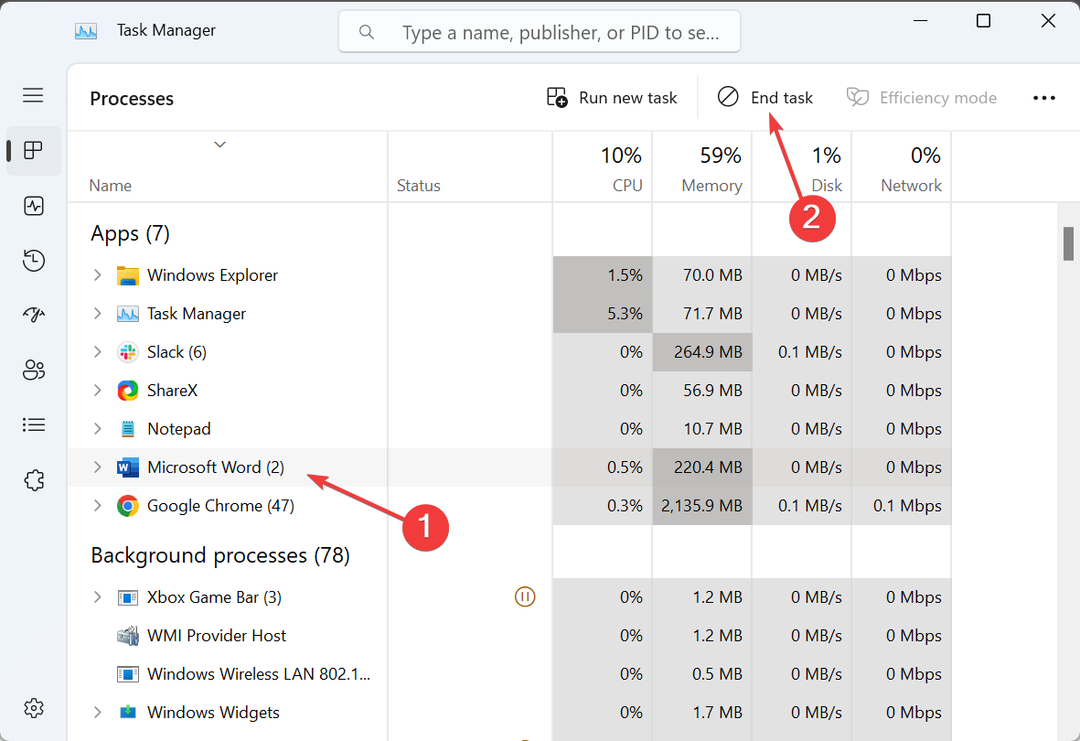
Un alt proces Word care rulează pe computer este adesea găsit pentru a crea conflicte și duce la probleme cu imaginea adăugată. Ar trebui să terminați pur și simplu toate acestea din Managerul de activități.
2. Dezactivați accelerarea grafică hardware
- Deschis Cuvânt, și faceți clic pe Fişier meniul.
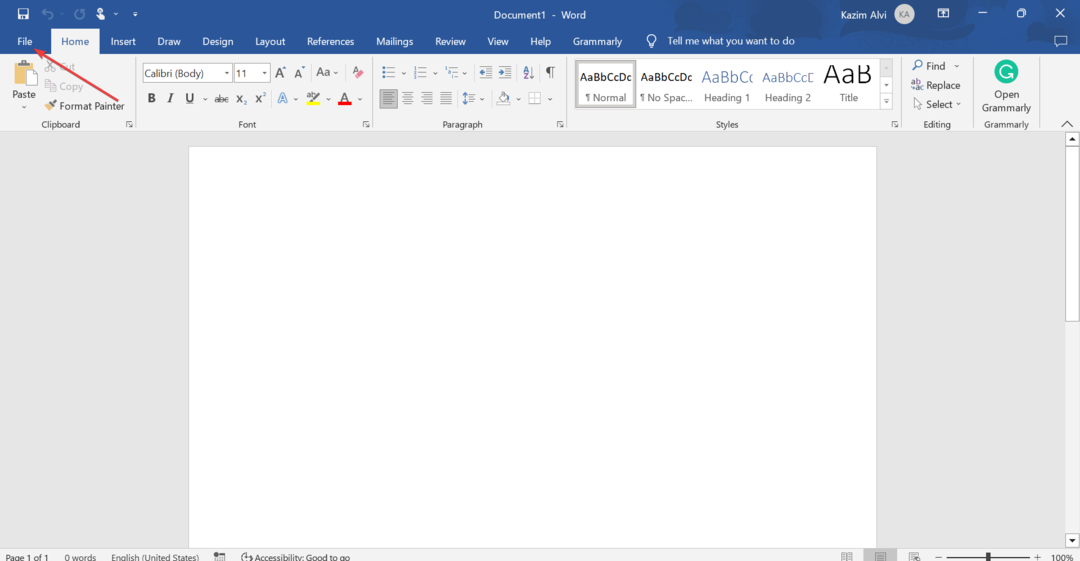
- Clic Mai mult și selectați Opțiuni.
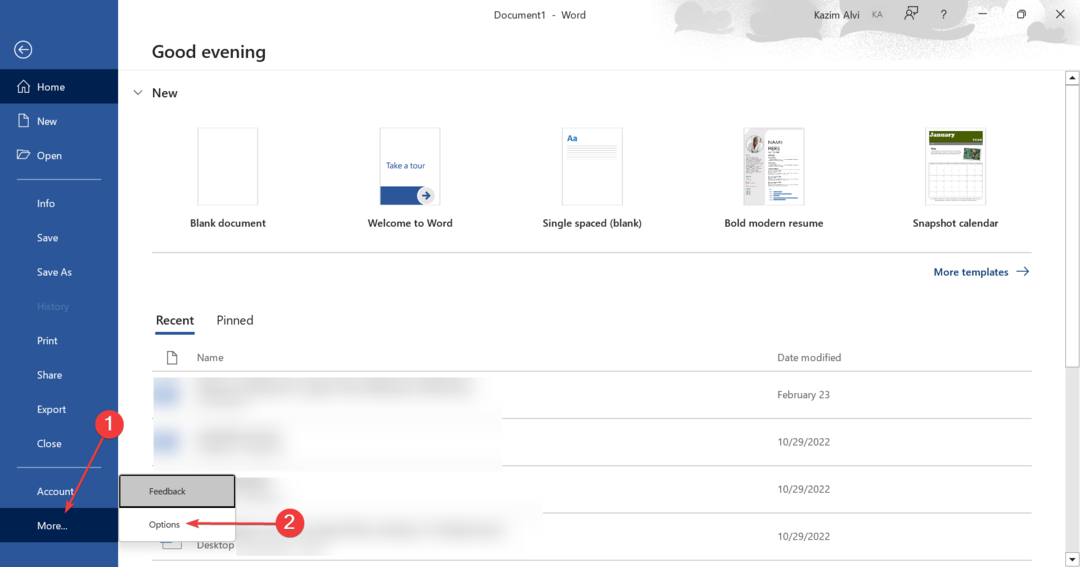
- Acum, navigați la Avansat fila, verificați Dezactivați accelerarea grafică hardware opțiunea de sub Afişa, și faceți clic Bine.
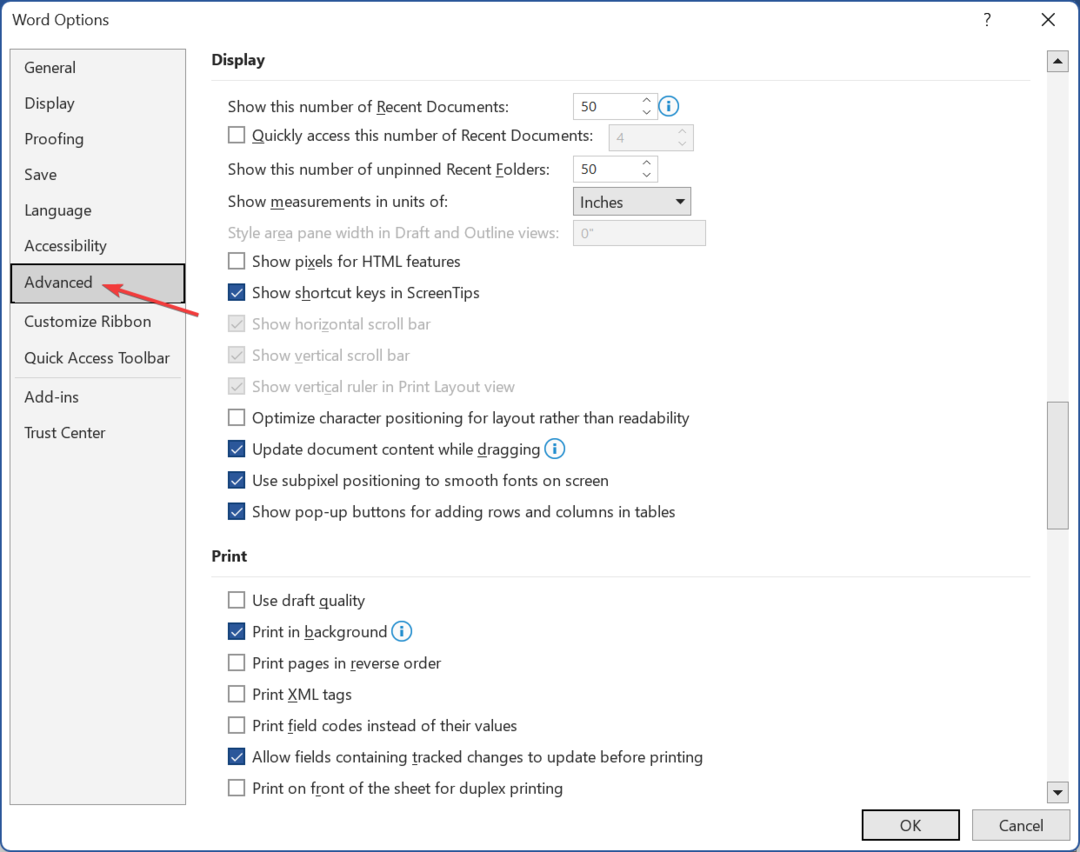
- Odată terminat, relansați documentul afectat.
Dezactivarea accelerației hardware ar trebui să vă ajute când obțineți Această imagine nu poate fi afișată momentan în Word pe Mac sau Windows.
3. Dezactivează Urmărirea modificărilor
- Lansa Cuvânt, și navigați la Revizuire meniul.
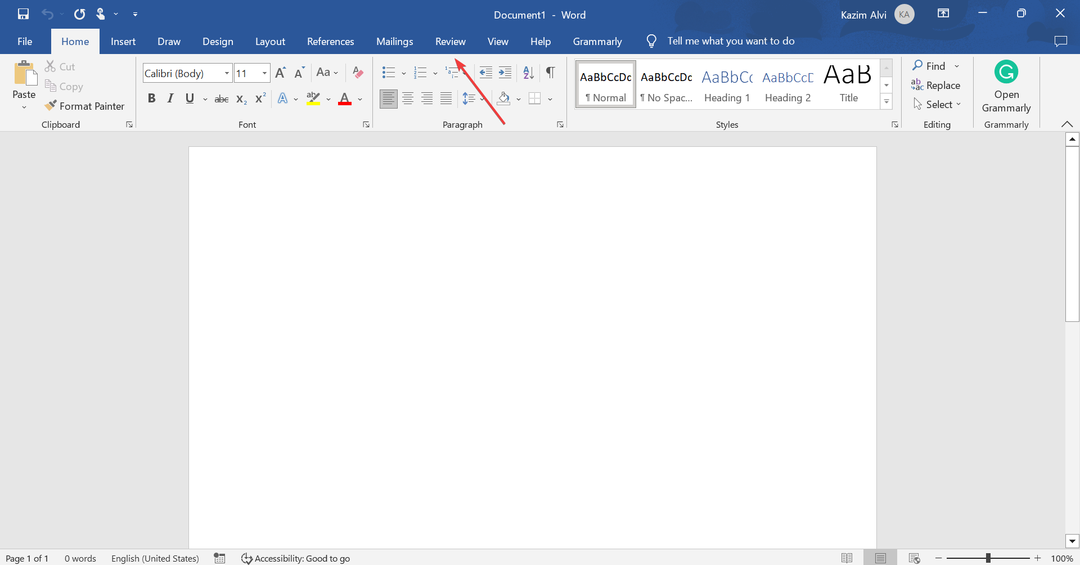
- Dezactivați Urmareste schimbarile dacă funcția este activată în prezent.
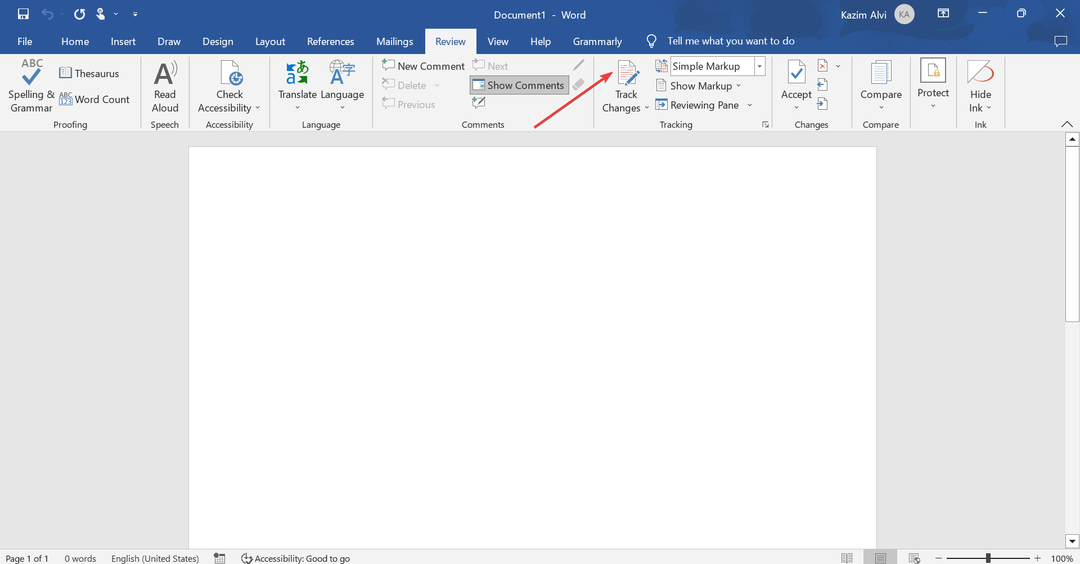
4. Modificați setările Word
- Deschis Cuvânt, apoi faceți clic pe Fişier meniul.
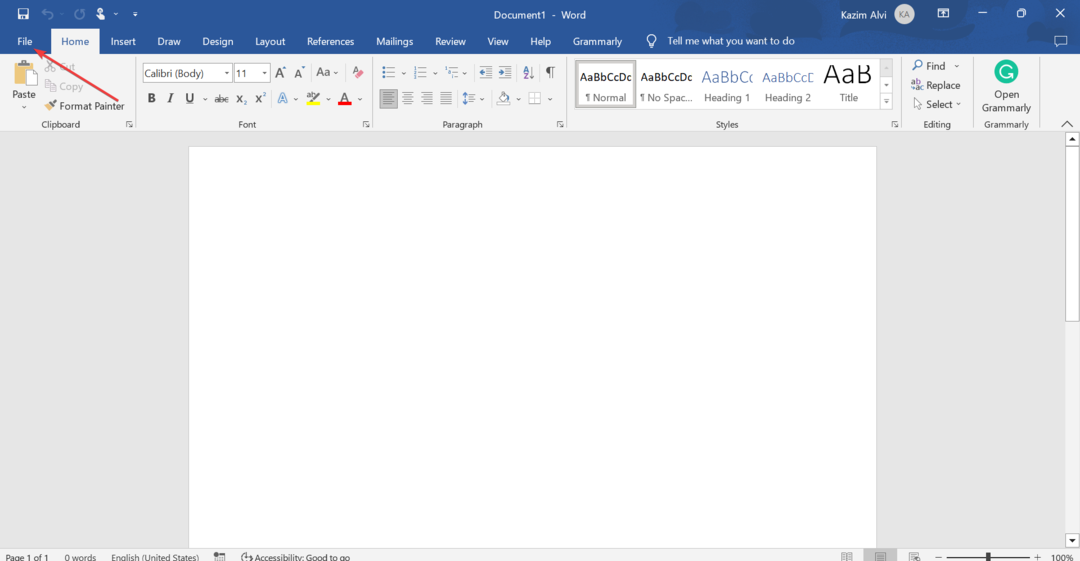
- Clic Mai mult, apoi selectați Opțiuni din meniu.
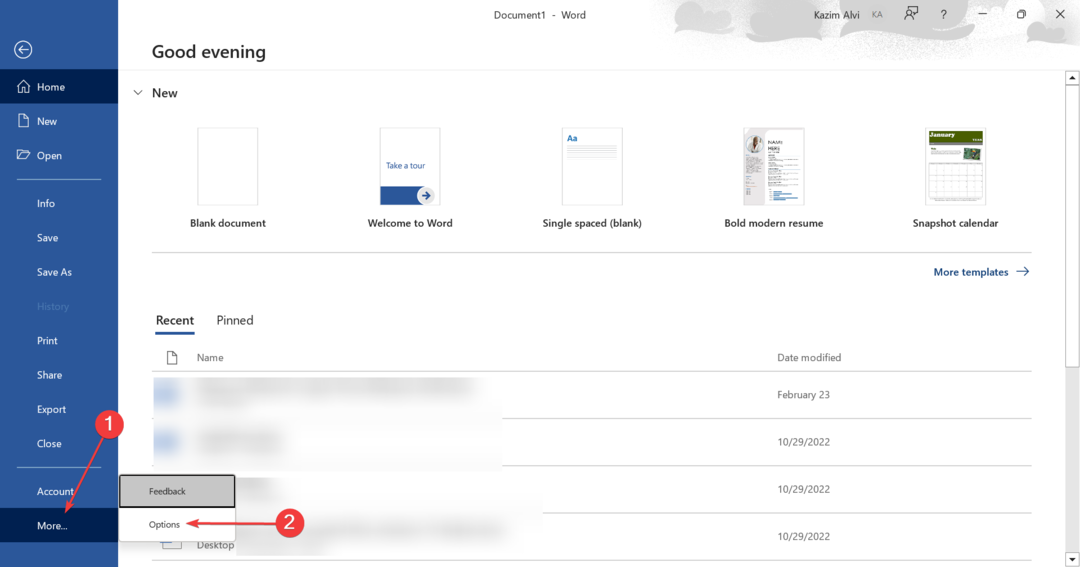
- Acum, navigați la Avansat filă, derulați în jos la Afișați conținutul documentului, și debifați caseta de selectare pentru Afișați substituenți pentru imagine, apoi apasa Bine.
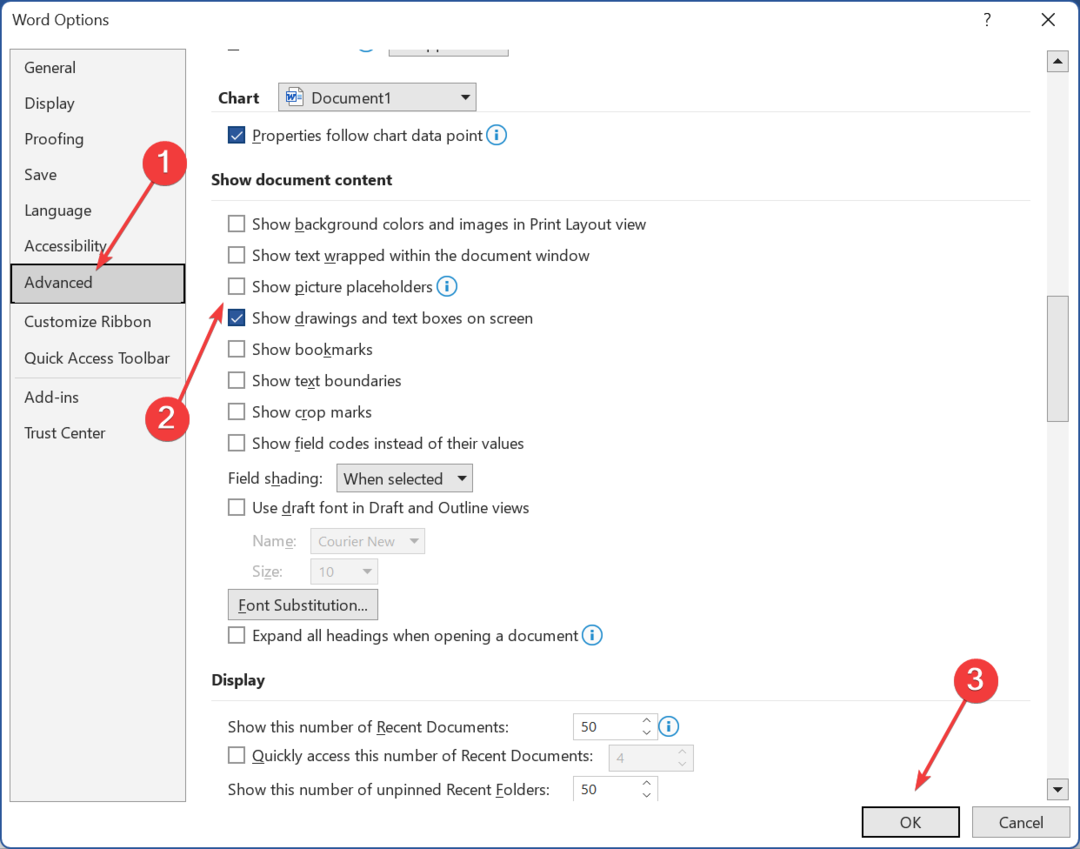
Adesea, când nu puteți vizualiza imagini în Word și obțineți Această imagine nu poate fi afișată momentan, setările de conținut sunt de vină, iar reconfigurarea lor ar trebui să fie cea mai bună.
- 0x88ffc009 Eroare Microsoft Word: Cum se remediază
- Cum să integrezi ChatGPT cu Word [Cele mai rapide moduri]
5. Reparați Microsoft Office
- presa Windows + R a deschide Alerga, tip appwiz.cpl în câmpul de text și apăsați introduce.
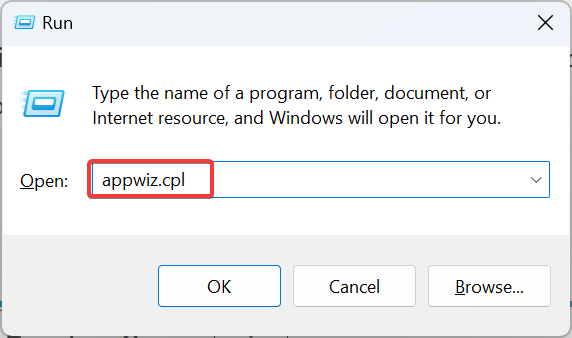
- Localizați și selectați Microsoft 365 din listă și faceți clic Schimbare.
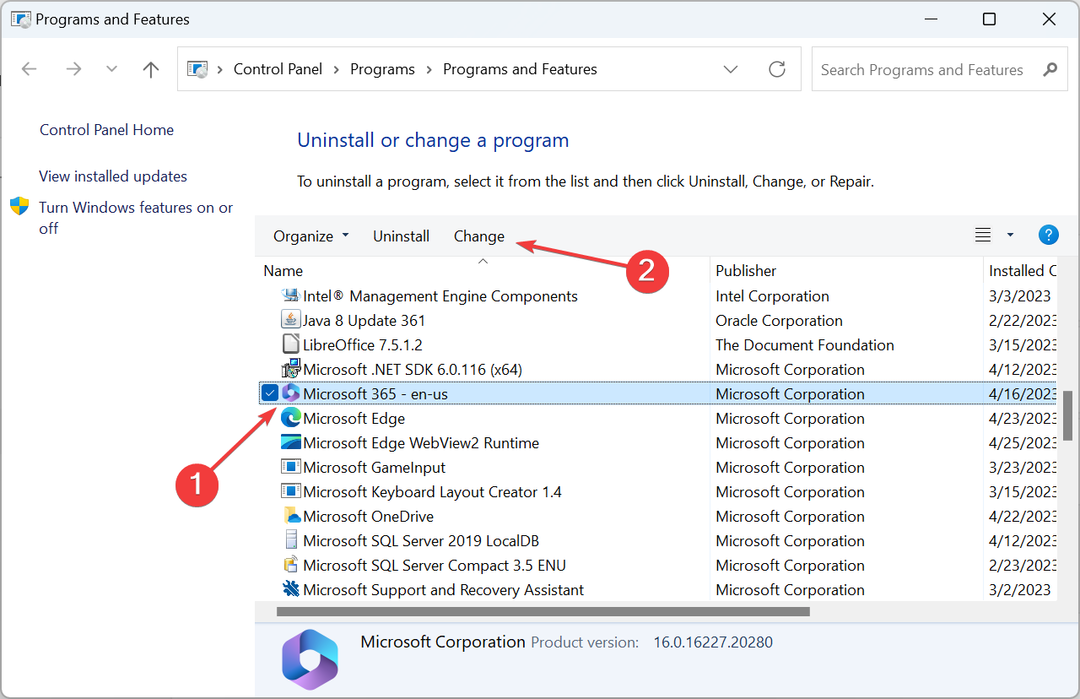
- Clic da în UAC prompt.
- Acum, selectează Reparatie online și faceți clic Reparație a continua.
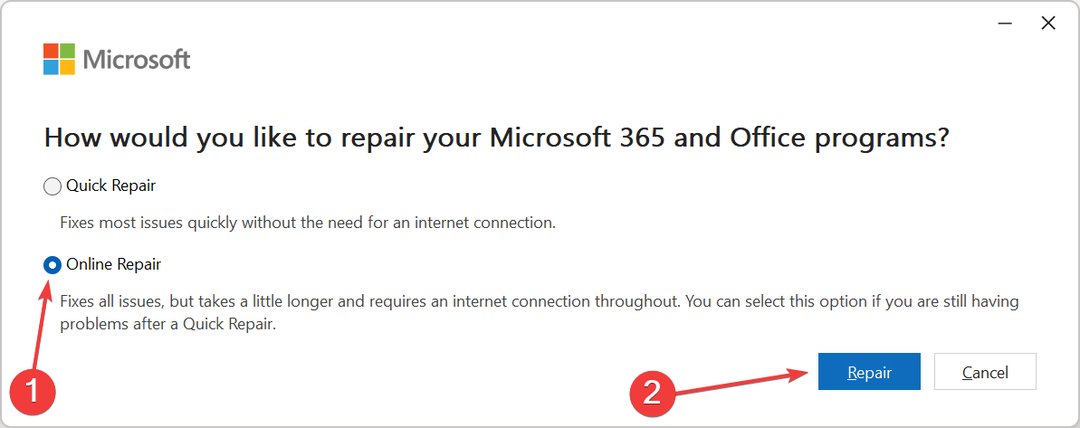
- Din nou, faceți clic Reparație în caseta de confirmare.
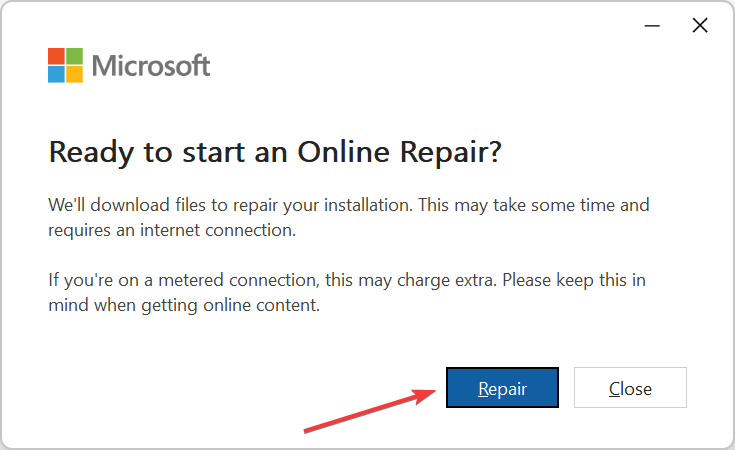
- Așteptați finalizarea procesului.
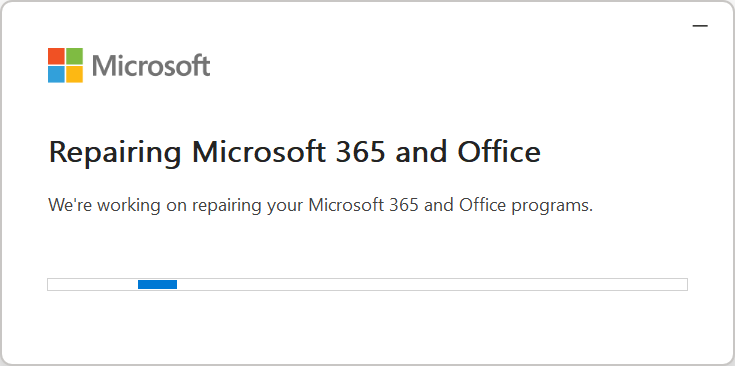
Asta este! Odată ce procesul de reparare este complet, nu ar trebui să obțineți Această imagine nu poate fi afișată momentan eroare în Microsoft Word din nou.
Dacă acest lucru nu funcționează, un utilizator a sugerat schimbarea versiunii Office de la 32 de biți la 64 de biți dacă sistemul de operare instalat este pe 64 de biți. Îl puteți descărca de pe site-ul oficial al Office după conectare.
Înainte de a pleca, consultați câteva sfaturi rapide accelerați Microsoft Office.
Pentru orice întrebări sau pentru a împărtăși o altă soluție cu noi, lăsați un comentariu mai jos.
Mai aveți probleme? Remediați-le cu acest instrument:
SPONSORIZAT
Dacă sfaturile de mai sus nu v-au rezolvat problema, este posibil ca computerul să întâmpine probleme mai profunde cu Windows. Iti recomandam descărcarea acestui instrument de reparare a PC-ului (evaluat excelent pe TrustPilot.com) pentru a le adresa cu ușurință. După instalare, faceți clic pe butonul Incepe scanarea butonul și apoi apăsați pe Repara tot.
![Cum se repară un document Word corupt [Easy Fix]](/f/9a88073f053ca42216b2c6d82ab18552.jpg?width=300&height=460)

